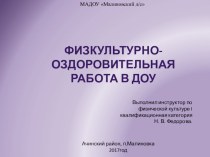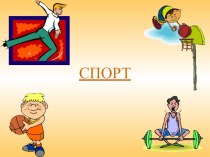- Главная
- Разное
- Бизнес и предпринимательство
- Образование
- Развлечения
- Государство
- Спорт
- Графика
- Культурология
- Еда и кулинария
- Лингвистика
- Религиоведение
- Черчение
- Физкультура
- ИЗО
- Психология
- Социология
- Английский язык
- Астрономия
- Алгебра
- Биология
- География
- Геометрия
- Детские презентации
- Информатика
- История
- Литература
- Маркетинг
- Математика
- Медицина
- Менеджмент
- Музыка
- МХК
- Немецкий язык
- ОБЖ
- Обществознание
- Окружающий мир
- Педагогика
- Русский язык
- Технология
- Физика
- Философия
- Химия
- Шаблоны, картинки для презентаций
- Экология
- Экономика
- Юриспруденция
Что такое findslide.org?
FindSlide.org - это сайт презентаций, докладов, шаблонов в формате PowerPoint.
Обратная связь
Email: Нажмите что бы посмотреть
Презентация на тему Регистрация на сайте ГТО (февраль 2016) -редакция от 16 февраля
Содержание
- 2. 1. Начало регистрации начинается с создания аккаунта
- 3. 2.Продолжаем показывать правила регистрации электронной почтыВыбираем понравившийся Вам аккаунт и продолжаем регистрироваться на сайте mail.ru
- 4. 3.Регистрация почты (окончание)Вот так должна выглядеть страничка
- 5. 4.Вы находитесь на своей страничке в электронной
- 6. 5. Поздравляем с созданием аккаунта электронной почты на mail.ruСледующий этап, регистрация на сайте gto.ru
- 7. 6.Регистрация на сайте www.gto.ruНажимаем кнопочку стать участником движения и переходим на следующую страницу
- 8. Регистрация: пункт № 1Заполняем поля регистрации:-почтовый электронный
- 9. Код активации на электронной почте mail.ruНа Ваш
- 10. Находим код активацииКопируем код активации
- 11. Регистрация: пункт № 2Вставляем код активации
- 12. Регистрация: пункт № 3Заполняем пустые поля с личными данными и переходимк следующему пункту
- 13. Регистрация: пункт № 4Нужно выбрать файл со своей фотографиейна компьютере и вставить(см. на следующем слайде
- 14. Регистрация: пункт № 4 (продолжение)Вставляем
- 15. Регистрация: пункт № 5Заполняем данные местапроживания и
- 16. пункт № 5 (правильное заполнение)
- 17. Регистрация: пункт № 6В 6 пункте нужно
- 18. пункт № 6 (место учёбы)В пункте №6
- 19. Регистрация: пункт № 7В пункте 7 в
- 20. Регистрация: пункт № 8В пункте 8 нам
- 21. Активация аккаунтаПереходим вновь на электронную почту и находим там письмо с активированным аккаунтом.
- 22. Активация аккаунта (продолжение)В письме нам прислали ГТО
- 23. Вход с аккаунта
- 24. Скачать презентацию
- 25. Похожие презентации
1. Начало регистрации начинается с создания аккаунта электронной почты.На данном слайде представлена регистрация на сайте mail.ru.Необходимо заполнить представленную форму своими данными.






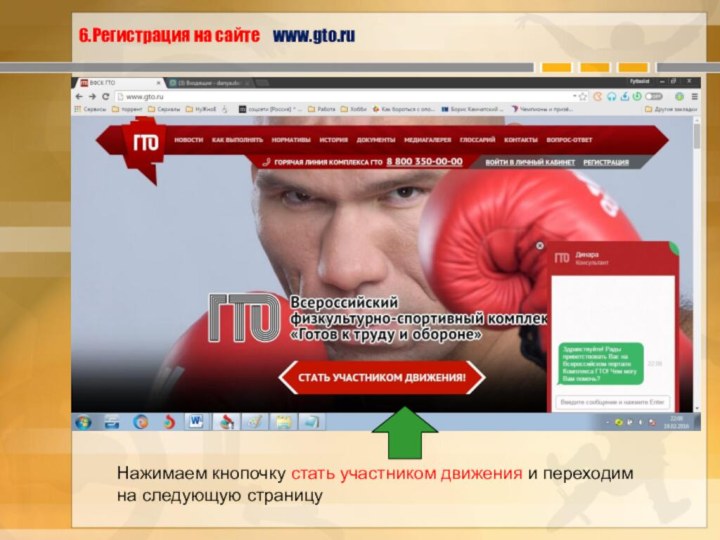









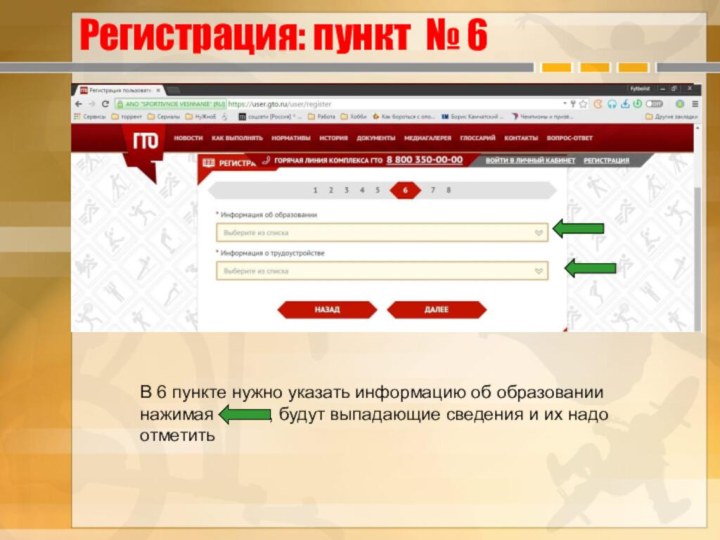







Слайд 2 1. Начало регистрации начинается с создания аккаунта электронной
почты.
представленную форму своими данными.
Слайд 3
2.Продолжаем показывать правила регистрации электронной почты
Выбираем понравившийся Вам
аккаунт и продолжаем регистрироваться на сайте mail.ru
Слайд 4
3.Регистрация почты (окончание)
Вот так должна выглядеть страничка с
заполненными данными, после этого нажимаем кнопочку зарегистрироваться. К Вам
на телефонный номер приходит код регистрации и вставив его в полеподтверждения переходим в свой почтовый ящик
Слайд 5
4.Вы находитесь на своей страничке в электронной почте
Отвечаете
на вопросы и знакомитесь с данными своей
электронной почты
Слайд 6 5. Поздравляем с созданием аккаунта электронной почты на
mail.ru
Следующий этап, регистрация на сайте gto.ru
Слайд 7
6.Регистрация на сайте www.gto.ru
Нажимаем кнопочку стать участником
движения и переходим
на следующую страницу
Слайд 8
Регистрация: пункт № 1
Заполняем поля регистрации:
-почтовый электронный адрес,
где
мы регистрировались на
mail.ru до этого
-придумываем пароль
-прописываем проверочные буквы
-нажимаем
кнопку ОТПРАВИТЬ КОД ДЛЯ АКТИВАЦИИ АККАУНТА
Слайд 9
Код активации на электронной почте mail.ru
На Ваш электронный
адрес приходит ссылка активации аккаунта
на сайте
gto.ru
Слайд 12
Регистрация: пункт № 3
Заполняем пустые поля с
личными
данными и переходим
к следующему пункту
Слайд 13
Регистрация: пункт № 4
Нужно выбрать файл со своей
фотографией
на компьютере и вставить(см. на следующем слайде
Слайд 15
Регистрация: пункт № 5
Заполняем данные места
проживания и контактного
лица
(в моём случае я
заполнял на себя, учителя
физической культуры).
Затем нажимаем ДАЛЕЕ и переходим к следующему пункту
Слайд 17
Регистрация: пункт № 6
В 6 пункте нужно указать
информацию об образовании
нажимая ,
будут выпадающие сведения и их надо отметить
Слайд 18
пункт № 6 (место учёбы)
В пункте №6 заполняются
данные
об образовании, в
самом низу заполняется
пункт поступления в
школу.После заполнения перехо-
дим к следующему пункту
Слайд 19
Регистрация: пункт № 7
В пункте 7 в выпадающих
ссылках отмечаем три
любимых
вида спорта (через определённое время их можно заменить)и нажимая на ДАЛЕЕ переходим к пункту 8
Слайд 20
Регистрация: пункт № 8
В пункте 8 нам предлагают
дать
согласие на обработку
персональных данных.
Мы скачиваем анкету
на со-гласие обработки персональных
данных.
Затем ставим галочки в
пунктах и с чистой душой
нажимаем кнопку
РЕГИСТРАЦИЯ
Слайд 21
Активация аккаунта
Переходим вновь на электронную почту и находим
там письмо
с активированным аккаунтом.
Слайд 22
Активация аккаунта (продолжение)
В письме нам прислали ГТО ID
номер , а также сообщают
что насайте gto.ru зарегистрирован пользователь , переходим на сайт по
ссылке и заходим в личный кабинет.